u盘装系统怎么恢复(u盘装系统如何恢复)
时间:2023-10-25阅读量:作者:大白菜
u盘装系统怎么恢复?在现代社会中,电脑已经成为我们生活中不可或缺的一部分。而在使用电脑的过程中,我们经常会遇到各种问题,其中之一就是系统崩溃或出现错误。为了解决这个问题,许多人选择使用U盘来进行系统安装和恢复
u盘装系统怎么恢复?在现代社会中,电脑已经成为我们生活中不可或缺的一部分。而在使用电脑的过程中,我们经常会遇到各种问题,其中之一就是系统崩溃或出现错误。为了解决这个问题,许多人选择使用U盘来进行系统安装和恢复。那么,当我们的U盘装系统出现问题时,该如何进行恢复呢?
u盘装系统如何恢复
一、一键制作启动u盘
1、下载大白菜u盘启动制作工具。
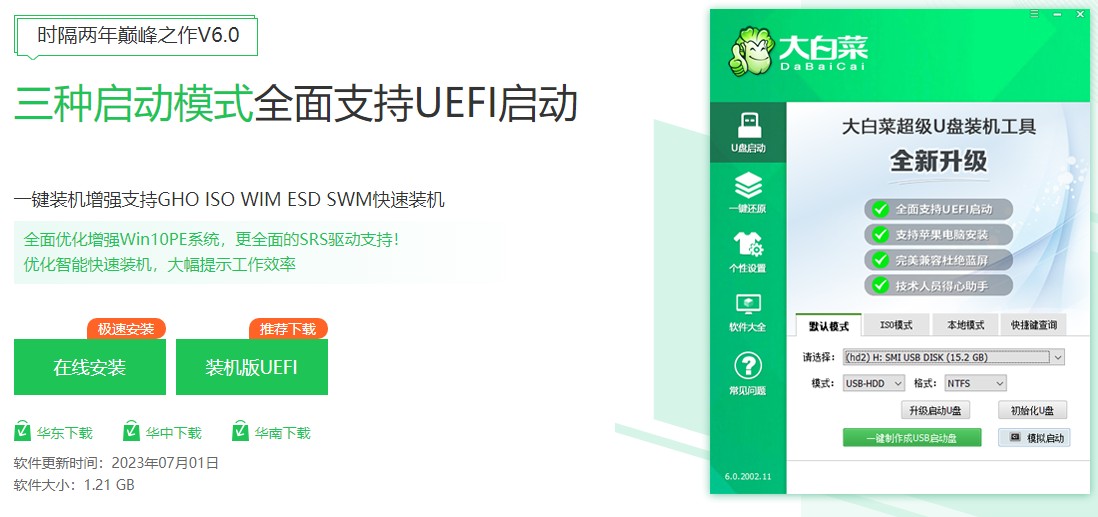
2、运行工具后往电脑插入一个u盘,一般工具会自动识别u盘信息,默认“格式”和“模式”,点击“一键制作成usb启动盘”就好。
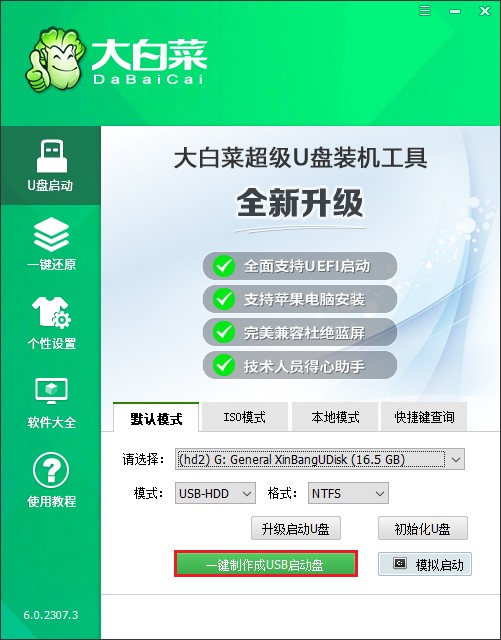
3、提示将会删除u盘里面的所有数据,如果有重要文件,请备份后再进行制作u盘启动盘哦。
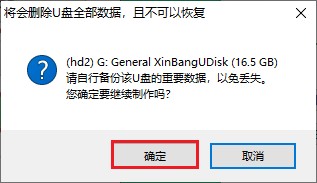
4、稍等片刻,制作成功会出现提示。
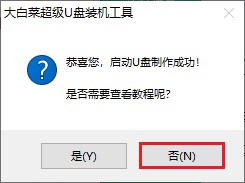
5、制作启动u盘完成后,接下来是准备系统镜像,可以到msdn网站下载,然后存放到u盘根目录下。

二、设置u盘启动进入PE
1、重启电脑,开机不停地按u盘启动快捷键,启动热键可参考下图。
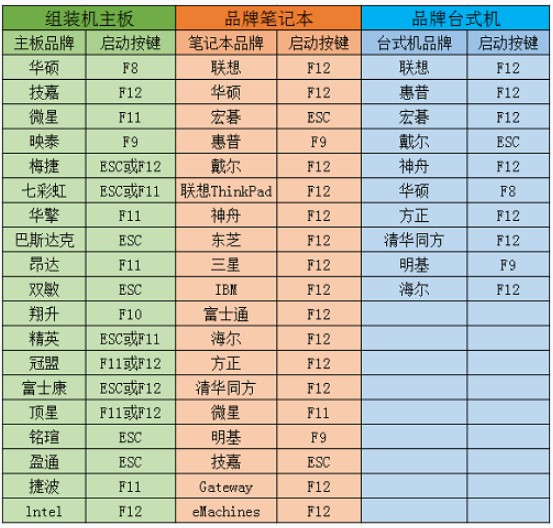
2、选择带有usb字样的选项,或者你的u盘名称选项回车。
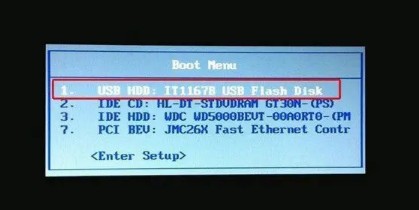
3、设置u盘启动进入u盘PE主菜单中,选择win10x64 PE回车。
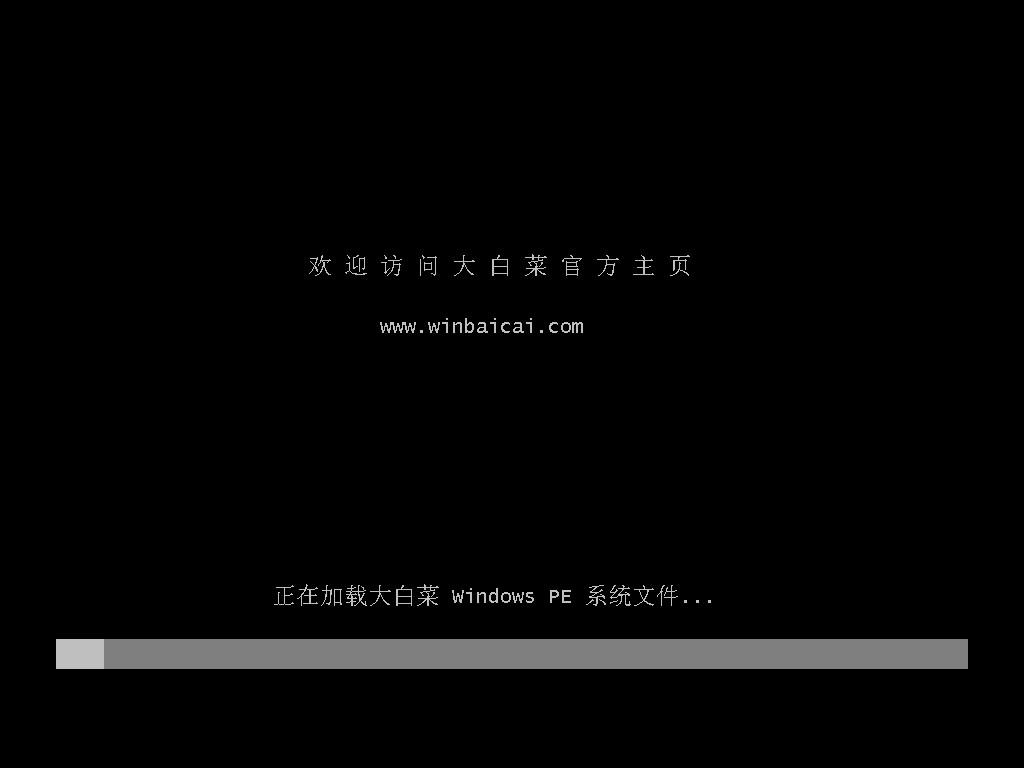
三、一键u盘重装系统
1、在PE系统桌面上,打开装机工具,选择要安装的系统文件(事前准备好的),一般是安装在c盘,点击“执行”。
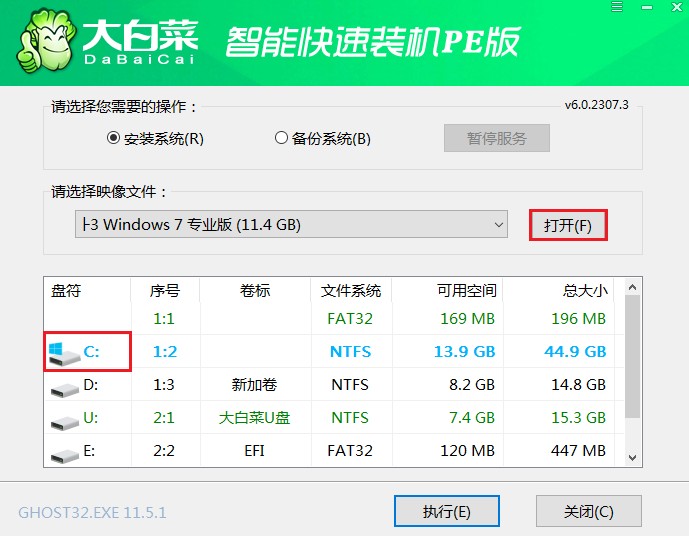
2、装机工具将执行还原操作,默认勾选选项,点击“是”进入下一步。
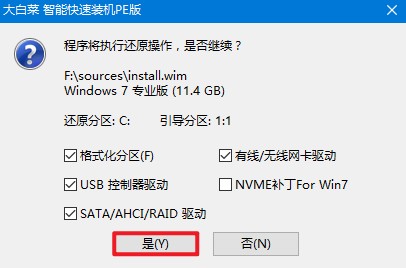
3、你可以勾选“完成后重启”,等待程序安装系统完毕后,电脑会自动重启,此时移除u盘。
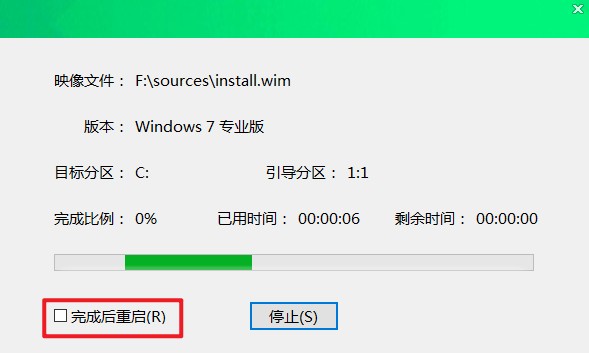
4、电脑重启后,等待进入系统桌面即可。

总之,U盘装系统的恢复是一个非常实用的技能,能够帮助我们解决电脑系统出现问题的困扰。通过正确的操作步骤,我们可以轻松地将U盘恢复到正常状态,并重新安装或修复电脑系统。然而,在进行U盘装系统恢复之前,我们必须确保备份重要的数据,以免造成不可挽回的损失。希望本文所提供的方法和技巧能够帮助到您,让您在遇到U盘装系统问题时能够迅速解决。